Запустите Фотошоп и создайте новый документ размером 1500х1000 пикселей. Залейте его черным цветом.
Теперь вам понадобится какая-нибудь текстура камня, я выбрал вот такую:

Откройте текстуру камня в Фотошопе, выберите инструмент Эллиптическое Выделение, вверху выставьте параметр 20 пикселей и, зажав клавишу Shift, сделайте круглое выделение. Затем скопируйте выделение (Ctrl+C), переключитесь на черное изображение и вставьте скопированный фрагмент (Ctrl+V). C помощью Произвольной Трансформации разместите вставленный фрагмент в нужном месте, придайте ему нужный размер.

Используя мягкий ластик, сотрите часть вставленного круга.

Теперь идите в меню Изображение => Регулировки => Баланс цветов и выставьте параметры:
Голубой: +100;
Фиолетовый: -100;
Жёлтый: -100.
Жмите ОК.

Затем идите в меню Изображение => Регулировки => Уровни и выставьте Вводные уровни: 65; 0,80; 255. Жмите ОК.

Теперь идите в меню Изображение => Регулировки => Кривые и выставьте кривую примерно как на изображении.
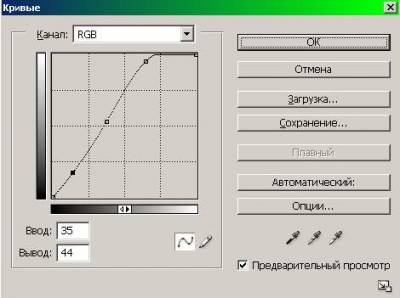
Изображение станет таким:

Теперь идите в меню Изображение => Режим => Черно-белый. В окне со слоями уменьшите Непрозрачность слоя до 60%, Заливку слоя до 80%.

Дважды продублируйте слой и с помощью Произвольной трансформации разверните в разные стороны и сожмите дубликаты слоя.

Снова откройте изображение с текстурой сколы, которую использовали ранее и, зажав клавишу Shift, покликайте Волшебной Палочкой по нескольким участкам на текстуре.

Далее скопируйте выделение, переключитесь на основное изображение и несколько раз вставьте выделенные/скопированные области текстуры камня, разверните и сожмите немного. Склейте все слои вставленных кусочков в один слой и уменьшите непрозрачности слоя до 50%.

Идите в меню Фильтр => Смазывание => Смазывание движения и выставьте параметры:
Искажение: -40%;
Дистанция: 30 пикселей.
Жмите ОК.

Изображение станет таким:
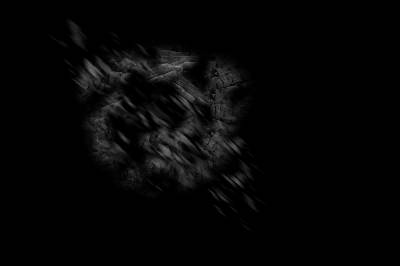
Создайте новый слой. Выберите инструмент Мягкая Кисть большого диаметра и нарисуйте кривую линию белым цветом. Уменьшите Непрозрачность и Заливку слоя до 50%.
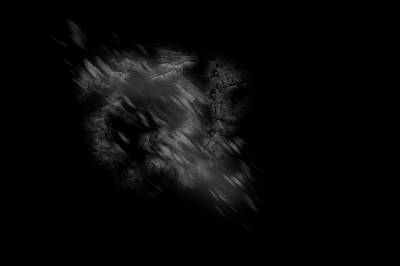
Создайте новый слой и той же кистью поставьте несколько белых пятен, уменьшите Непрозрачность и Заливку слоя до 75%.
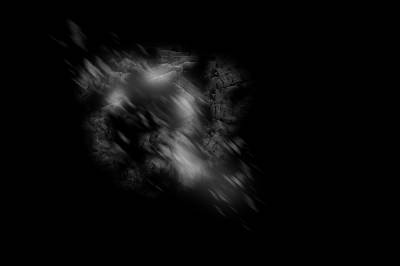
Создайте ещё один новый слой, нарисуйте мягкой кистью ещё одно белое облако и уменьшите Непрозрачность и Заливку до 60%.
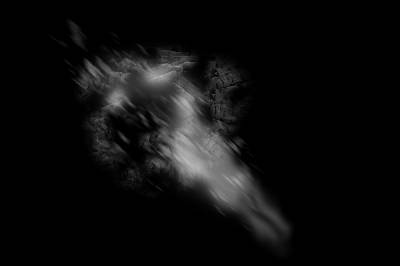
Продублируйте этот слой и разместите его с противоположной стороны.
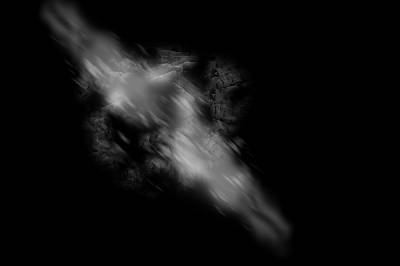
Я добавил ещё один слой, дорисовав немного “тумана” и уменьшив Непрозрачность и Заливку слоя до 40%.
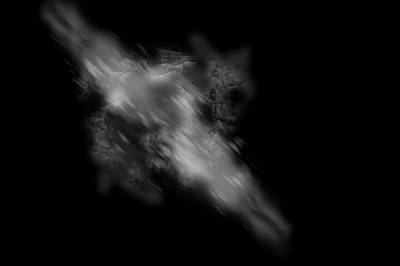
Используя нашу текстуру, с помощью Полигонного Лассо выделите поочередно несколько камней, скопируйте их и вставьте в изображение с планетой. С помощью Произвольной трансформации разместите их в разных местах, к каждому примените Фильтр => Смазывание => Смазывание движения с индивидуальными настройками – чтобы создавалось впечатление, будто бы камни разлетаются.
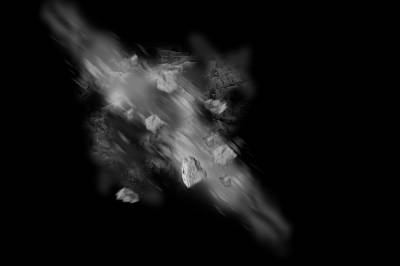
Создайте новый слой, Подзакрасьте центр взрыва белым, уменьшите непрозрачность слоя до 90%, используйте Фильтр => Смазывание => Смазывание Гаусса с размытием 15%.

В окне со слоями снимите изображение глаза с нижнего слоя (активным должен быть верхний слой), идите в меню Слой => Объединить с видимым, верните изображение глаза нижнему слою. Идите в меню Изображение => Режим => RGB цвет.
Продублируйте 4 раза слой со взрывающейся планетой. Снимите изображение глаза у верхних четырех дубликатов. Кликните по первому слою-дубликату (третий снизу слой). Идите в меню Изображение => Регулировки => Баланс цветов и выставьте параметры:
Голубой: +100;
Фиолетовый: -100;
Жёлтый: -100.
Жмите ОК.
$IMAGE22$
Режим Наложения слоя в окне со слоями смените с Нормального на Темнее.
$IMAGE23$
Сделайте видимым и активным следующий слой. Идите в меню Слой => Эффекты слоя => Настройки смешивания => Внутренний свет. Тут ничего не меняйте и просто жмите ОК. Режим наложения смените на Умножение.
$IMAGE24$
Переходите к следующему – верхнему – слою. Немного подотрите ластиуом края изображения и разлетающиеся камни. Сделайте его видимым, идите в меню Слой => Эффекты слоя => Настройки смешивания => Внутренний свет и выставьте параметры:
Режим смеси: Умножение;
Полупрозрачность: 100%;
Шум: 0%;
Техника: Точный;
Источник: Край;
Уменьшить: 0%;
Размер: 20 пикселей;
Область: 50%.
Жмите ОК.
$IMAGE25$
Изображение станет таким:
$IMAGE26$
Следующий слой. Сделав его видимым, подотрите ластиком камни. Затем выставьте в Панели инструментов цвета: переднего плана – желтый, заднего плана – бордовый. Идите с меню Фильтр => Render => Clouds – у вас заполнится всё изображение.
$IMAGE27$
Зажав клавишу Ctrl, кликните по верхнему (невидимому) слою – у вас проступит пунктирный контур. Идите в меню Выделение => Инвертировать выделение, нажмите клавишу Delete, идите в меню Выделение => Убрать выделение. Смените режим наложения слоя на Жёсткий свет. Взорвавшаяся планета готова!
$IMAGE28$
|